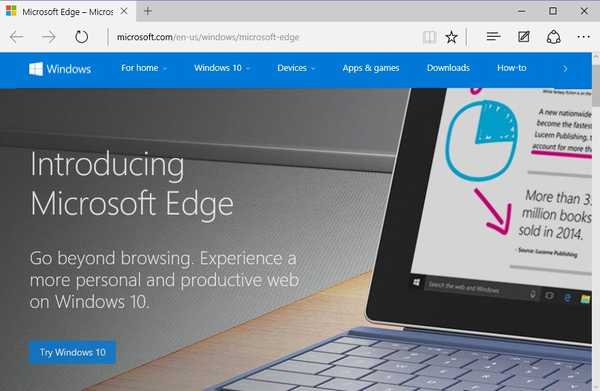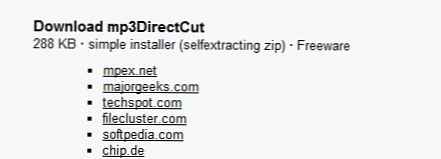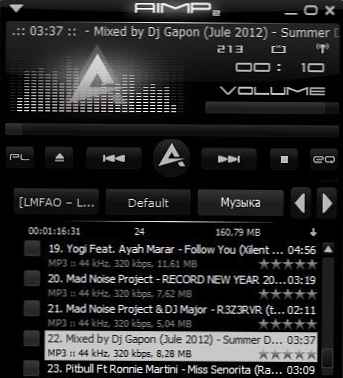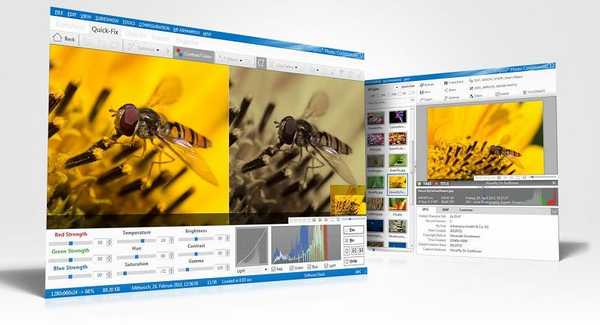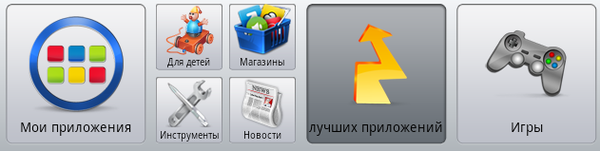
Če spremljate novice na tehnoloških spletnih mestih in v blogih, vam ime BlueStacks zagotovo zveni znano. To je znan emulator za okolje Android, ki omogoča zagon aplikacij za to mobilno platformo v PC-ju in Macu, ne da bi vam bilo treba namestiti polno virtualno okolje Android. Ta program je postal mega priljubljen, poročajo pa, da se razvijalci že pogajajo z več proizvajalci računalnikov, ki so zainteresirani za dobavo svojih prenosnikov in namiznih osebnih računalnikov s programom BlueStacks Player.
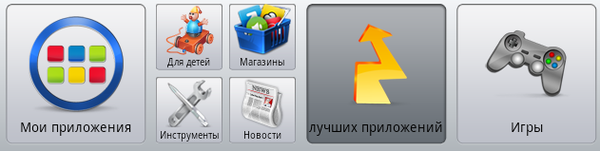
Včeraj je moj kolega Nikita napisal, da so ustvarjalci BlueStacks izdali različico, ki je optimizirana posebej za Windows 8 (uporabniki sistema Windows RT, žal, za zdaj ostajajo pri miru), in še posebej za tablico Surface Pro. Predlagam, da si ogledate notranjost in ugotovim, kaj natančno BlueStacks Player lahko ponudi uporabnikom sistema Windows 8.
BlueStacks za Windows 8 ima eleganten vmesnik in privzeto deluje na celotnem zaslonu. Prav tako je aplikacija optimizirana za HD-zaslon z ločljivostjo 1920 x 1080 slikovnih pik, ki je opremljen s Surface Pro. Po namestitvi emulator poleg bližnjic na namizju ustvari svojo ploščico na začetnem zaslonu. V celozaslonskem načinu program onemogoči Charms Bar in namesto tega doda svoj navigacijski blok, ki se pojavi, ko uporabnik premakne miško desno v zgornji ali spodnji vogal zaslona. Ta blok vsebuje posebne gumbe: "Nazaj", "Prikaži meni", "Nastavitve", "Izhod iz celozaslonskega načina" itd. Navigacijska vrstica na vrhu vmesnika omogoča preklapljanje med kategorijami aplikacij. Tam lahko odprete razdelek s seznamom uporabniško nameščenih programov in seznamom 25 najbolj priljubljenih aplikacij v Googlu Play.

Prenos in nameščanje aplikacij je zelo preprost, kljub temu pa potrebujete Google račun, da dobite večino aplikacij, nekatere pa lahko prenesete tudi brez tega računa. Če še nimate Google računa, to ni težava, saj ga lahko ustvarite neposredno v nastavitvah programa. Ker smo začeli govoriti o oknu z nastavitvami, je treba opozoriti, da lahko v njem konfigurirate različne vidike BlueStacks: tipkovnico, jezik, datum in čas, zvok itd. Zanimiva značilnost BlueStacks je sposobnost programa, da sinhronizira z napravo Android za prenos aplikacij, sporočil in stikov. A za to je že potreben račun na BlueStacks.
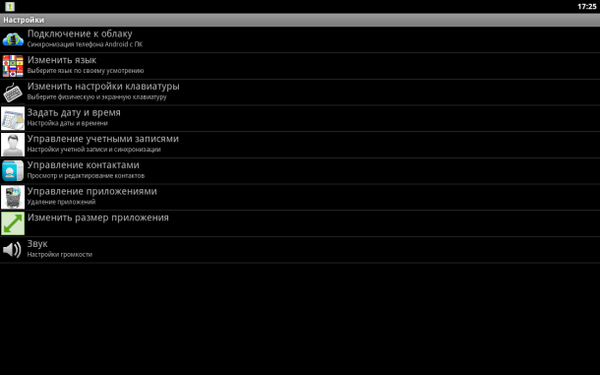
Aplikacije se naložijo skoraj takoj. Vrstica za prenos predstavi postopek prenosa in velikost aplikacije..

BlueStacks je opremljen s priročno funkcijo za iskanje aplikacij, ki niso navedene na glavni strani. Uporabnik mora le vnesti ime aplikacije ali igre in klikniti gumb »Najdi«, BlueStacks pa bo prikazal vse aplikacije, ki se ujemajo s ključnimi besedami iskalne poizvedbe.
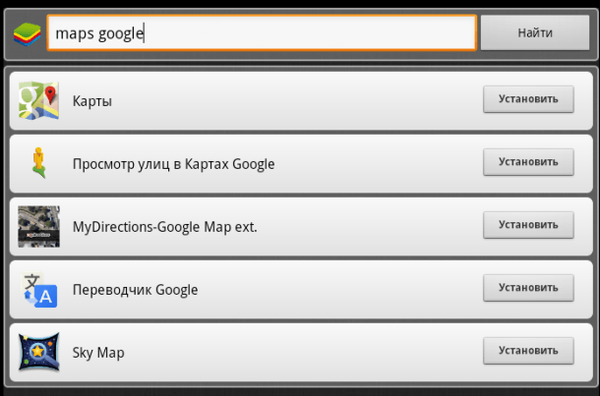
Aplikacije si lahko ogledate tudi v trgovini Google Play, ki bo na voljo, ko se prijavite v Google Račun. Trgovina Play deluje tako dobro, kot to deluje na kateri koli napravi Android, saj vam omogoča ogled tisoč aplikacij in iger..
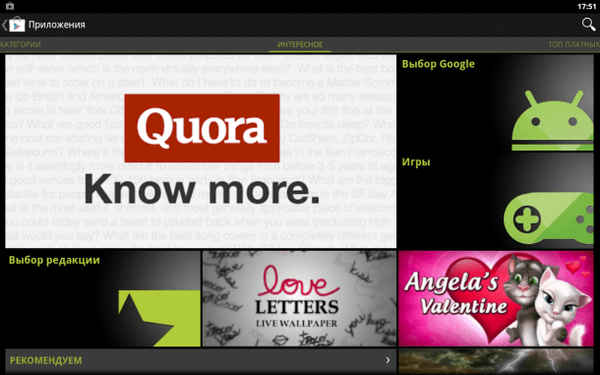
Vendar pa v trgovini Google Play ne morete samo pregledovati aplikacij, ampak jih tudi prenesti. Za to morate samo klikniti gumb »Namesti«, ki se nahaja v zgornjem desnem kotu na strani katere koli aplikacije.
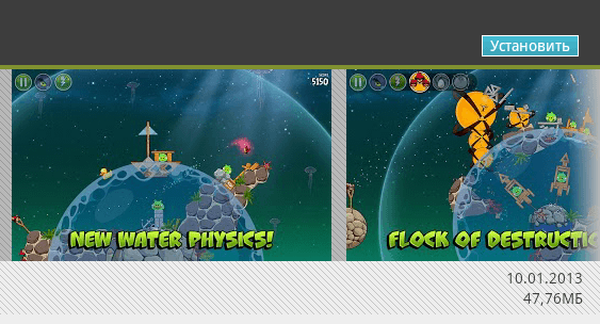
Vsi nameščeni programi se nahajajo v razdelku »Moje aplikacije«. Zaženejo se s klikom na njihove ikone in če pritisnete in zadržite, lahko aplikacijo izbrišete.
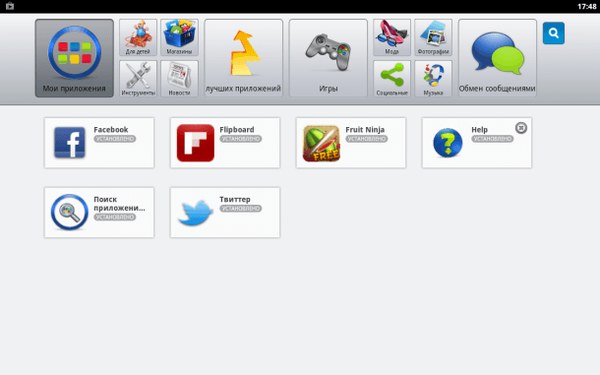
Kljub temu, da na splošno aplikacije delujejo brezhibno, je pri nekaterih nizka hitrost slike. Toda ta problem je povezan predvsem z igrami.
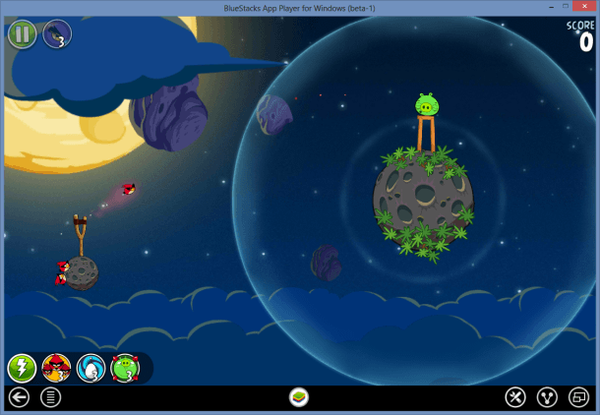
Če povzamem, bom rekel, da je BlueStacks za Windows 8, trenutno najbolj zanimiv program, izdan za ta OS. BlueStacks deluje v vseh različicah sistema Windows 8, ne pa tudi v operacijskem sistemu Windows RT.
Prenesite BlueStacks za Windows 8
Imejte lep dan!